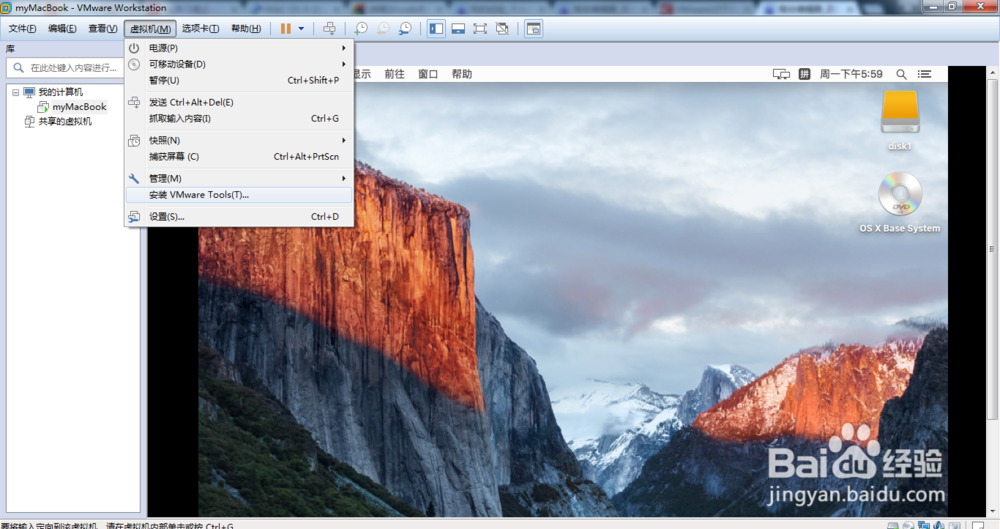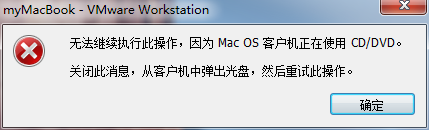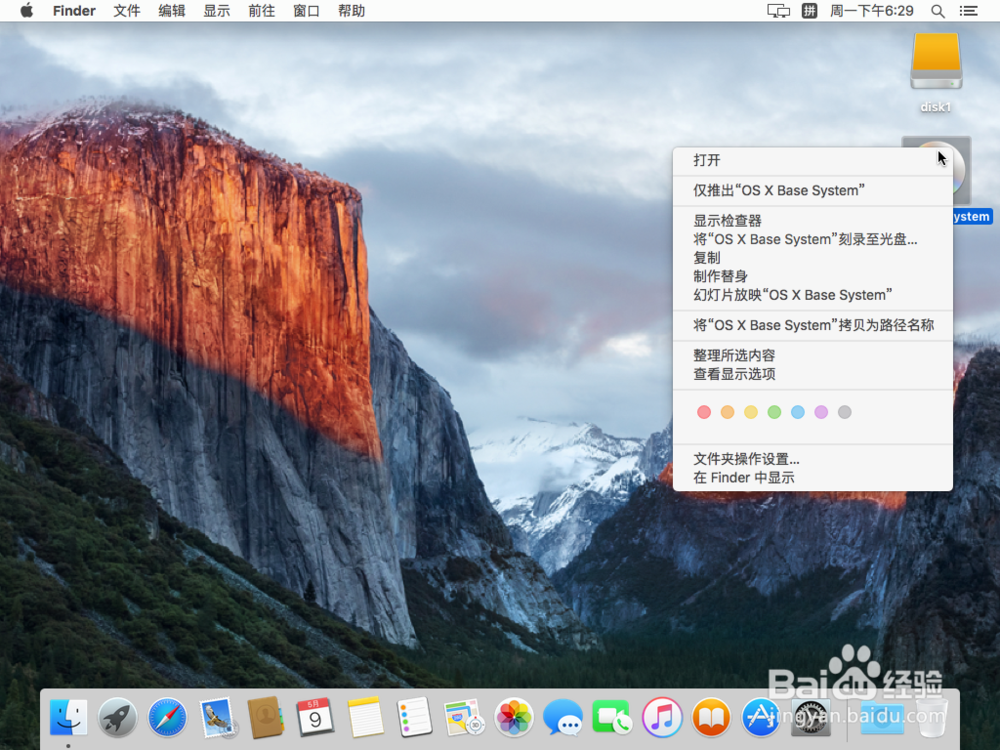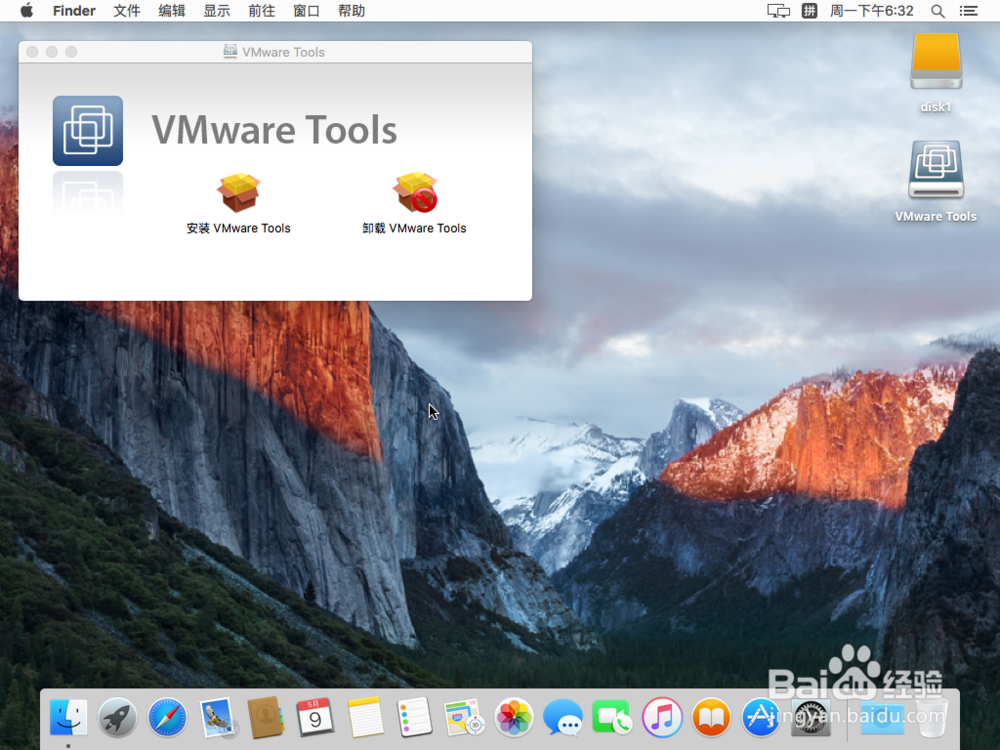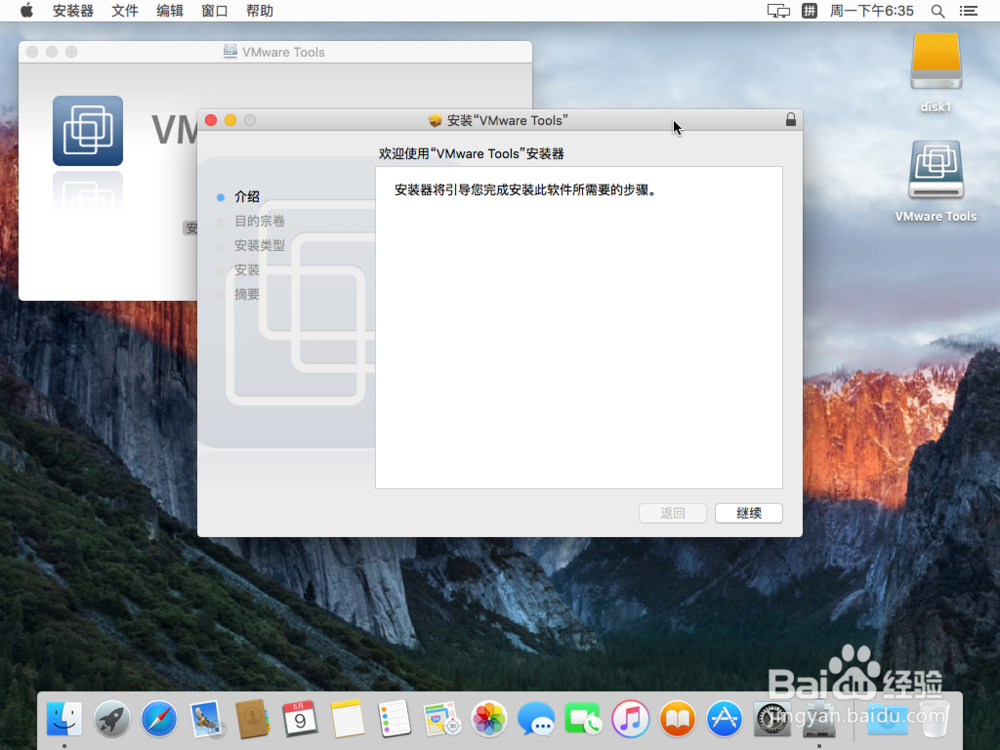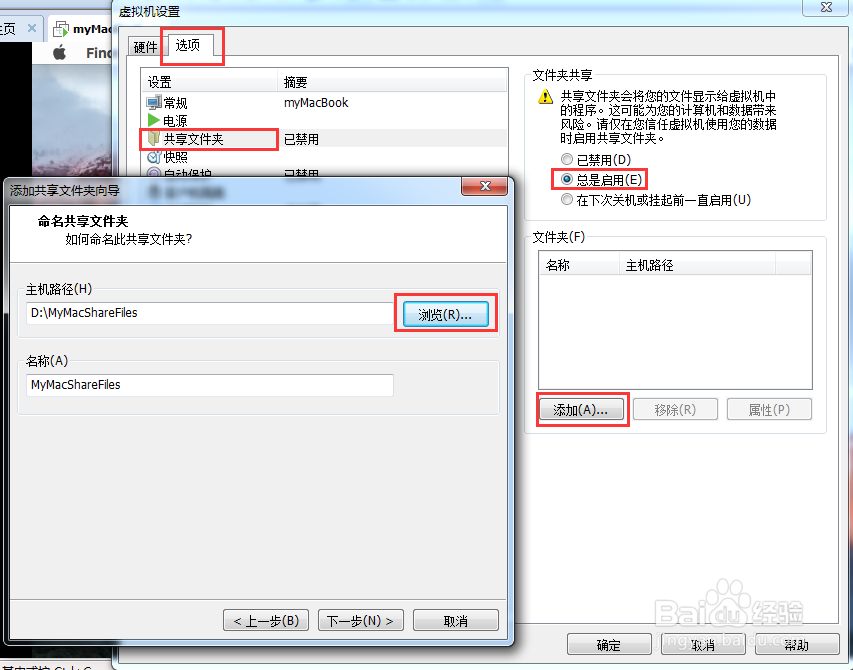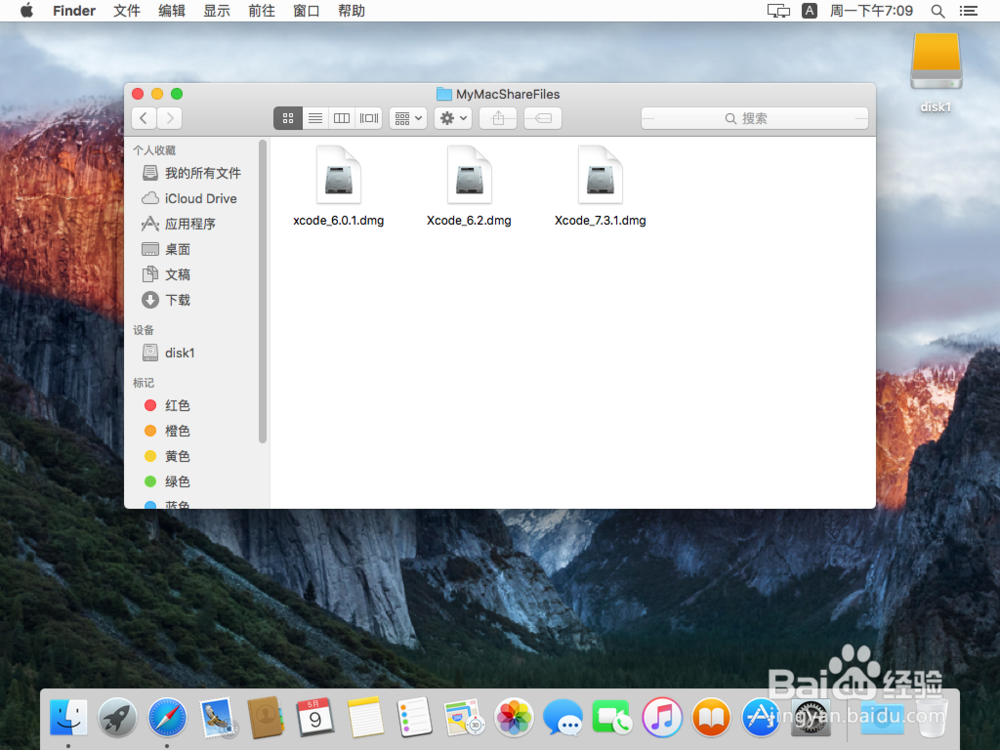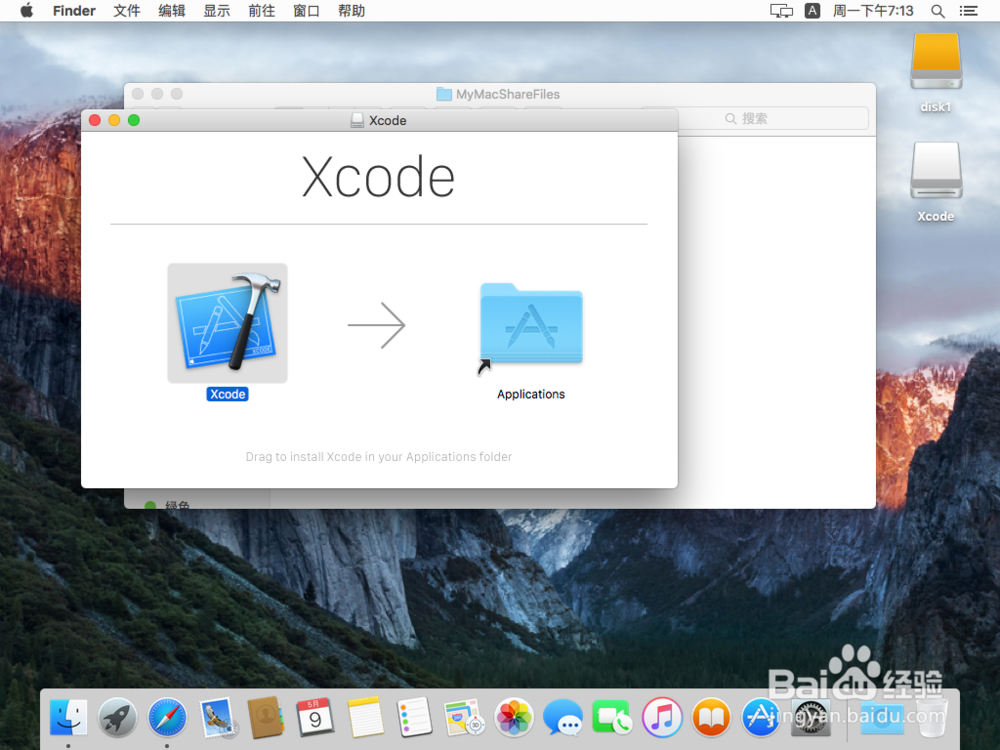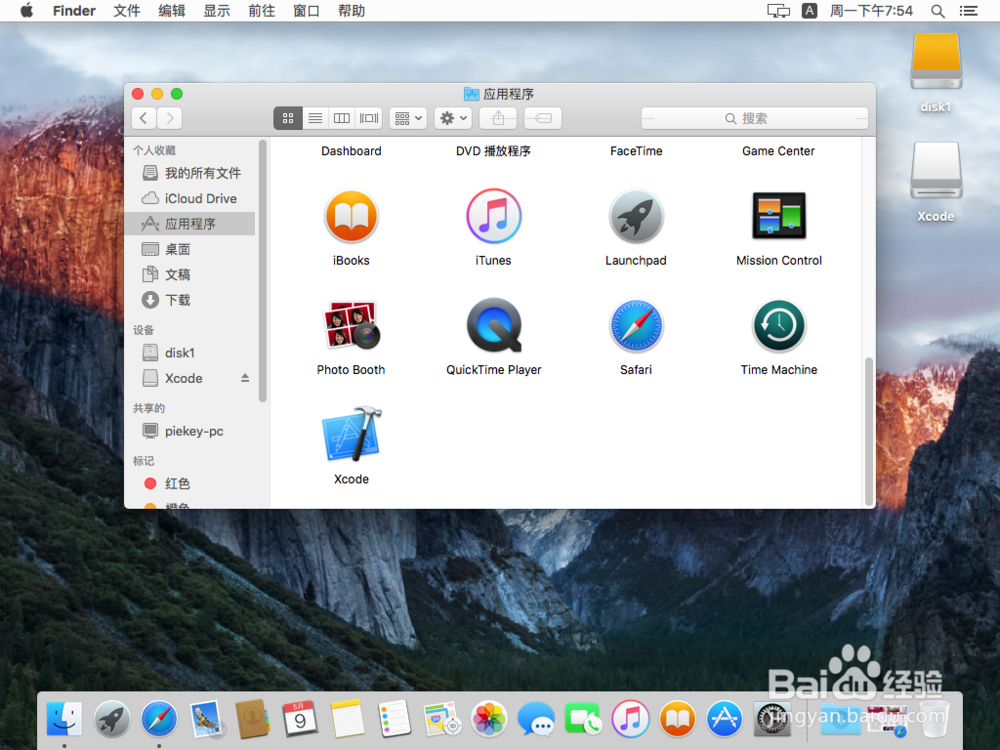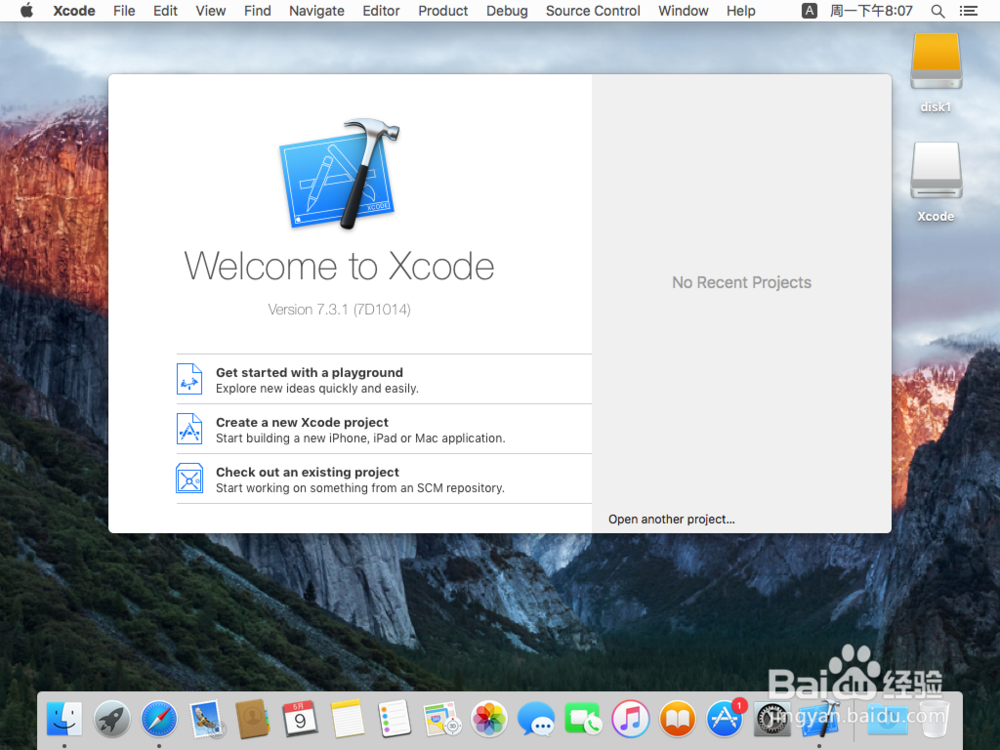Windows平台装Mac OS黑苹果及iOS开发环境配置2
这是本人上一篇百度经验“Windows平台装Mac OS(黑苹果)及iOS开发环境配置”的续篇,因为每篇百度经验限制最多只能传20张图片,因此一篇的篇幅根本不够。上一篇地址:http://jingyan.baidu.com/article/ce09321b73690c2bff858f12.html
安装VMware Tools
1、为什么需要安装VMware Tools?VMware虚拟机中安装好了VMware Tools,才能实现主机和虚拟机之间的文件共享,同时可支持自由拖拽的功能,鼠标也可以在虚拟机和主机之间自由移动,且虚拟机屏幕也可实现全屏化。
2、点击菜单栏“虚拟机”,“安装VMware Tools”。
3、出现如下问题,点击“确定”。解决办法:将鼠标放在“OS X Base System”光盘上,右键选择推出“OS X Base System”。
4、再点击菜单栏“虚拟机”,“安装VMware Tools”。现在没有问题了,双击“安装VMware Tools”。
5、点击“继续”。点击“继续”。点击“安装”。输入用户名和密码,点击“安装软件”。
6、VMwareTools安装成功,点击“重新启动”。安装好后,试一下鼠标是不是可以在主机和虚拟机之间自由移动了呢!
Mac OS与主机Windows硬盘文件共享
1、由于怡觎现喾Mac OS X 10.11.3系统是安装在虚拟机VMware 12里的,所以里面的系统都是占用着本机的资源才运行起来的,可能做各方面的事情都不如在本机上快。如果在虚拟机里,那么使用主机上的东西是不容易的,所以这里的共享文件夹就起作用了。然后你把要用的东西放在文件夹里,那虚拟机里就可以直接用了,这样操作就可以节省大量的时间。
2、菜单栏“虚拟机”->设置->选项->共享文件夹->总是启用->添加->下一步->浏览主机路径(共享文件夹路径)->下一步->完成->确定。
3、进入Mac桌面,“前往”颍骈城茇->电脑->VMware Shared Folders->MyMacShareFiles。主机的文件放在MyMacShareFiles文件夹中,虚虞蔫地咖拟机就可以访问这个文件夹里的文件。如果在“电脑”里没有看到VMware Shared Folders,重启就可以了。
Xcode的安装
1、需要值得注意的是,不是所有的Xco蟠校盯昂de都可以使用的,Xcode和Mac OS X操作系统需要一定的相互匹配庙堠杼寺关系。为保险起见(下载一个Xcode实在太长时间了),某个版本的Mac OS应该与和它发布时间差不多的Xcode搭配。具体请参考百度百科词条“Mac OS X”和“Xcode”查看各种版本的时间。http://baike.baidu.com/view/24778.htmhttp://baike.baidu.com/view/1733978.htm
2、下载好Xcode之后,将它放入共享文件夹中。在Mac共享文件夹中找到Xcode的dmg文件,双击,开始安装过程。将Xcode拖到Applications中。
3、拷贝完成后,这时在“应用程序”里即可找到Xcode文件,双击即可使用。
4、说明:在Windows中,软件一般都自带安装和卸载程序,只有一些绿色软件才可以不安装直接使用,不过在Mac OS当中,所有软件都是绿色软件! 要安装,只需把映像文件中的软件图标拖放到应用程序图标上就行了,“安装”就是一个简单的复制过程!
创建应用程序
1、环境都搭建好了,赶紧创建自己的应用程序吧!